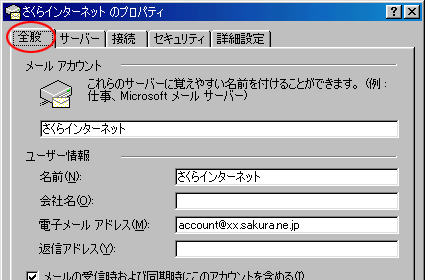Outlook Express 6
さくらポストのメールアドレスは、各種メールソフトでも送受信することができます。ここでは、Outlook Express 6での設定方法について説明します。
前提条件・設定例
前提条件
- このマニュアルはWindows版 Outlook Express 6での設定方法を解説しています。
- ソフトウェア本体に関するお問い合わせやソフトウェアの不具合に関するお問い合わせは、ソフトウェア付属の解説書やヘルプ等をご確認の上、ソフトウェアの製造元にお問い合わせください。
- サーバへの接続に用いるソフトウェアは、配布元が提供する最新安定版であることをご確認ください。
設定例
- 利用サービス:さくらポスト
- ログインサーバ:xx.sakura.ne.jp
- アカウント:account
- メールアドレス:account@xx.sakura.ne.jp
※ 上記は本マニュアル中での例です。お客さまが設定される際は、お客さまの情報に置き換えてご確認ください。
新しく設定する(新規ウィザード)
 Outlook Express 6の起動
Outlook Express 6の起動
![]()
 新規設定ウィザードの起動
新規設定ウィザードの起動
 「ツール(T)」 - 「アカウント(A)...」 を開きます。
「ツール(T)」 - 「アカウント(A)...」 を開きます。
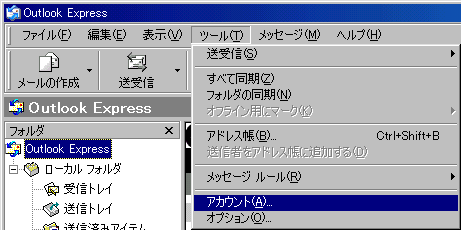
 「追加((A)」 - 「メール(M)...」を開きます。
「追加((A)」 - 「メール(M)...」を開きます。
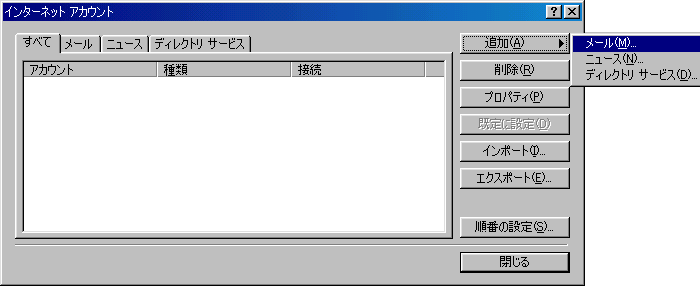
 インターネットアカウントの設定(設定ウィザード)
インターネットアカウントの設定(設定ウィザード)
 「インターネット接続ウィザード - 名前」画面で以下の項目を設定してください。
「インターネット接続ウィザード - 名前」画面で以下の項目を設定してください。
表示名(D) : このアカウントを識別するお好きな名前
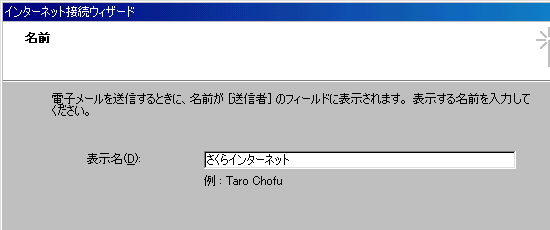
 「インターネット接続ウィザード - インターネット電子メールアドレス」画面で以下の項目を設定してください。
「インターネット接続ウィザード - インターネット電子メールアドレス」画面で以下の項目を設定してください。
電子メールアドレス(E) : 「メール設定画面」で設定したアドレス
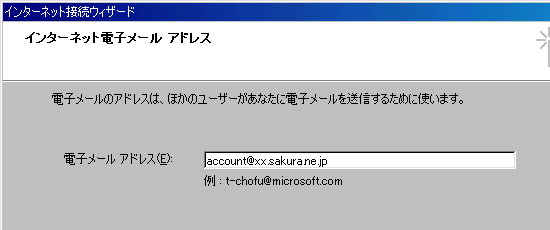
 「インターネット接続ウィザード - 電子メールサーバ名」画面で以下の項目を設定してください。
「インターネット接続ウィザード - 電子メールサーバ名」画面で以下の項目を設定してください。
受信メール サーバの種類名(S) : POP3
受信メール(POP3、IMAPまたはHTTP)サーバ(I) : 登録完了通知記載のサーバ名
送信メール(SMTP)サーバ(O) : 登録完了通知記載のサーバ名
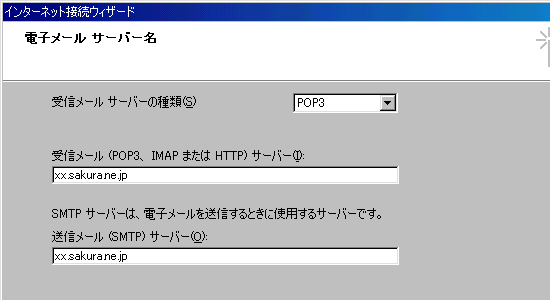
 「インターネット接続ウィザード - インターネットメールログオン」画面で以下の項目を設定してください。
「インターネット接続ウィザード - インターネットメールログオン」画面で以下の項目を設定してください。
アカウント名(A) : メールボックス名(*1).お客様のドメイン名
パスワード(P) : 「登録完了通知書」に記載されたパスワード
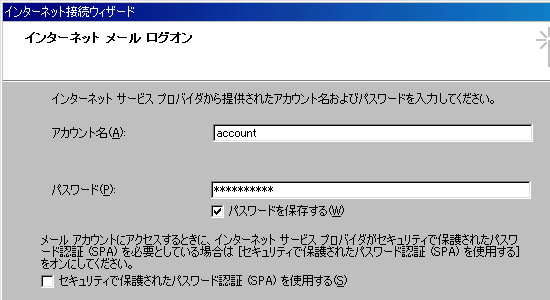
 「インターネット接続ウィザード - 設定完了」画面が表示されたら、基本設定は終了です。
「インターネット接続ウィザード - 設定完了」画面が表示されたら、基本設定は終了です。
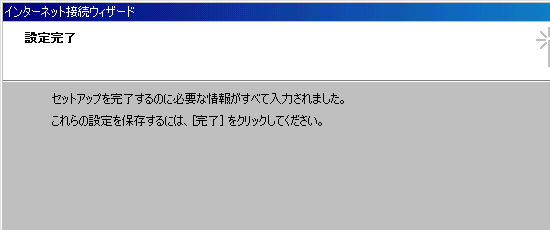
 オプション設定(POP before SMTP対応)
オプション設定(POP before SMTP対応)
 「ツール(T)」 - 「オプション(O)...」 を開きます。
「ツール(T)」 - 「オプション(O)...」 を開きます。
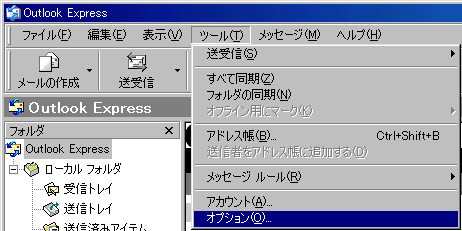
 「全般タブ」 - 「起動時にメッセージの送受信を実行する(S)」のチェックをはずします。
「全般タブ」 - 「起動時にメッセージの送受信を実行する(S)」のチェックをはずします。

 「送信タブ」 - 「メッセージを直ちに送信する(I)」のチェックをはずします。
「送信タブ」 - 「メッセージを直ちに送信する(I)」のチェックをはずします。
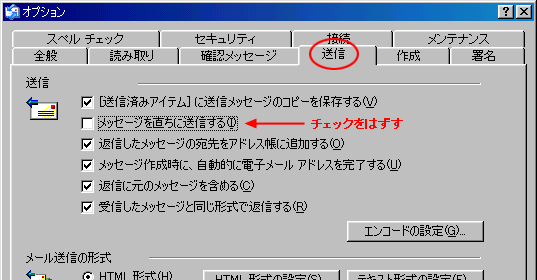
 「接続タブ」 - 「送受信が終了したら切断する(H)」のチェックをはずします。
「接続タブ」 - 「送受信が終了したら切断する(H)」のチェックをはずします。
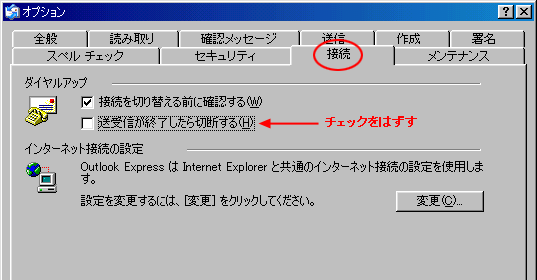
 メールの送り方
メールの送り方
送受信のボタンを押します。
このとき、Outlookは「送信⇒受信」の順番で実行しますので、送信エラーが表示されますが、 もう一度送受信ボタンを押していただければ、問題なく送信ができます。
既存の設定を変更する
 Outlook Express 6の起動
Outlook Express 6の起動
![]()
 新規設定ウィザードの起動
新規設定ウィザードの起動
 「ツール(T)」 - 「アカウント(A)...」 を開きます。
「ツール(T)」 - 「アカウント(A)...」 を開きます。
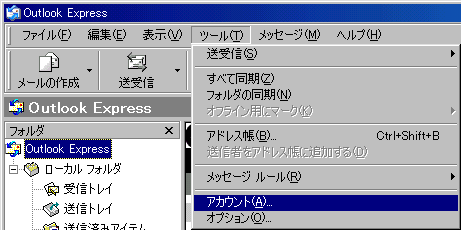
 編集する「アカウント」を選択し、 右側の「プロパティ(P)」ボタンをクリックします。
編集する「アカウント」を選択し、 右側の「プロパティ(P)」ボタンをクリックします。

 インターネットアカウントの設定
インターネットアカウントの設定
 「全般」タブを選択し、以下の項目を設定してください。
「全般」タブを選択し、以下の項目を設定してください。
 「サーバ」タブを選択し、以下の項目を設定してください。
「サーバ」タブを選択し、以下の項目を設定してください。
受信メール サーバの種類(M) : POP3
受信メール (POP3)(I) : 登録完了通知記載のサーバ名
アカウント名(C) : メールボックス名 . お客様のドメイン名
パスワード (P) : 「登録完了通知書」に記載されたパスワード
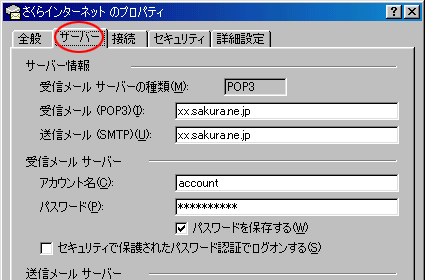
 これで設定は完了です。
これで設定は完了です。
 オプション設定(POP before SMTP対応)
オプション設定(POP before SMTP対応)
 「ツール(T)」 - 「オプション(O)...」 を開きます。
「ツール(T)」 - 「オプション(O)...」 を開きます。
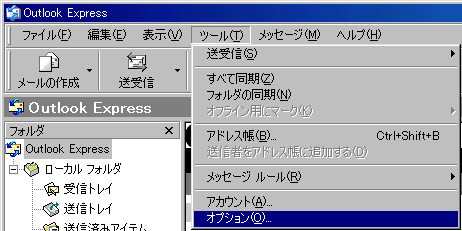
 「全般タブ」 - 「起動時にメッセージの送受信を実行する(S)」のチェックをはずします。
「全般タブ」 - 「起動時にメッセージの送受信を実行する(S)」のチェックをはずします。

 「送信タブ」 - 「メッセージを直ちに送信する(I)」のチェックをはずします。
「送信タブ」 - 「メッセージを直ちに送信する(I)」のチェックをはずします。
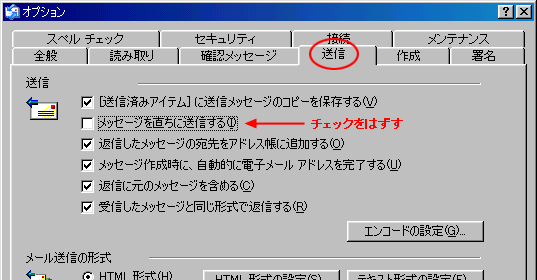
 「接続タブ」 - 「送受信が終了したら切断する(H)」のチェックをはずします。
「接続タブ」 - 「送受信が終了したら切断する(H)」のチェックをはずします。
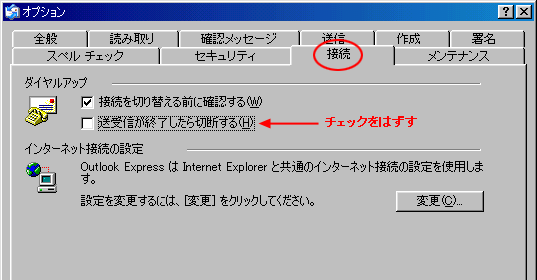
 メールの送り方
メールの送り方
送受信のボタンを押します。
このとき、Outlookは「送信⇒受信」の順番で実行しますので、送信エラーが表示されますが、 もう一度送受信ボタンを押していただければ、問題なく送信ができます。